说实话——没有什么比令人困惑的图表更能毁掉数据展示了。你完成了数据分析,制作了精美的可视化图表,但如果观众看不懂眼前的内容,所有努力都将付诸东流。这正是Y轴标签的价值所在。
作为匡优Excel的增长经理,我见过太多团队耗费数小时手动调整图表,而AI只需几秒就能完成。以下是添加Y轴标签的完整指南——既有传统方法,也有智能方案。
为什么Y轴标签比你想象的更重要
试想展示一张没有Y轴标签的销售图表:那是1000美元还是100万美元?是百分比还是原始数据?标签不仅是装饰——它们决定了观众是豁然开朗还是一头雾水。
优质标签能:
- 让数据一目了然
- 为演示增添专业质感
- 避免无休止的"这代表什么"的提问
手动设置法(适合时间充裕时)
如果你偏爱传统方式或只需调整单个图表,以下是手动添加Y轴标签的步骤:
- 点击选中图表
- 打开图表编辑器(点击三点图标 > 编辑图表)
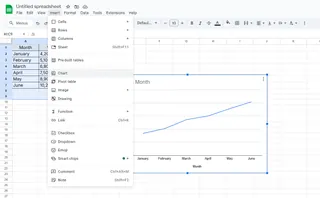
- 进入"自定义" > "垂直轴"
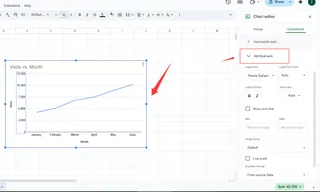
- 点击"标题文本"输入标签内容
- 若想更精致,可调整字体和颜色
这种方法可行,但说实话:为多个图表重复此操作简直是折磨人的琐碎劳动。
匡优Excel解决方案:真正可用的智能标签技术
现在让我们改变游戏规则。匡优Excel的AI能理解数据特征,自动推荐完美标签——无需手动调整。

操作流程:
- 连接你的Google Sheets数据源
- 让AI分析数据集
- 获取量身定制的智能标签建议
- 一键应用专业级标签
使用此功能的团队已将图表准备时间缩短80%。你不再需要猜测标签内容,系统会智能推荐如"月度营收(美元)"或"客户增长率(%)"等精准表述。
进阶标签设计技巧
无论采用手动或AI方式,请牢记这些要点:
- 精准且简洁(用"第三季度销售额"而非"数据")
- 符合企业视觉规范
- 必要时标注单位($、%等)
- 请同事测试——若对方秒懂,即成功达标
AI赋能的数据叙事是未来趋势
在匡优Excel,我们全力研发能处理繁琐工作的AI,让您专注于数据洞察。最新功能包括:
- 自然语言标签生成(描述需求即可)
- 根据查看者身份自动优化标签
- 适配多端设备的智能格式调整
既然AI能更高效、精准地完成格式处理,何必再耗费时间手动操作?
决策时刻
现在您有两条路可选:
- 耗费整日时间的慢速手动模式
- 采用匡优Excel智能方案,回归核心工作
答案不言自明。立即免费试用匡优Excel,从繁琐的图表调整中解放宝贵时间。未来的您(和您的观众)都会为此感激。
谨记:优质数据值得精彩呈现。别让苍白的标签埋没您的辛勤成果。








